Как восстановить, если пропали номера с телефона на базе андроид?
Содержание:
- Восстановление
- Восстановление контактов без резервной копии
- С помощью программ
- Средства Google
- Как восстановить удаленные контакты с андроид при наличии рута
- Как восстановить удалённые контакты на андроиде Samsung Galaxy?
- Undeleter: ищем пропавшие контакты в памяти телефона
- Через утилиты
- Kaspersky Internet Security для Mac
- Поиск удалённых номеров через мессенджеры
- Путь к финансовой свободе. Бодо Шефер
- Сторонние утилиты
- Как восстановить удаленный номер телефона / пропавшие контакты на сим карте
- Восстановление контактов из облачного хранилища Google
- Adonit Pixel
- Процесс восстановления контактов на Android
- Как восстановить контакты после полного сброса настроек на Андроид 7, 8, 9
- Как восстановить контакты из мессенджеров
Восстановление
Чтобы избежать проблемы с пропажей контактов, нужно создать резервные копии данных, сохраняемых в облако. Если нет резервной копии, то тогда вам помогут следующие способы восстановления.
С помощью Gmail
У каждого владельца устройства под управлением Android есть учетная запись Google, куда сохраняются контакты. В почтовом сервисе Gmail создается автоматическая копия адресной книги. Данные хранятся на протяжение 30 дней, после чего они удаляются.
Для начала восстановления войдите в Google аккаунт, к которому привязан смартфон. Сделать это нужно через компьютер.
Восстановление через почту Gmail.com производится следующим образом:
- Зайдите на сайт поисковой системы Гугл и в правом верхнем углу нажмите на иконку из 9 маленьких квадратов.
- В появившемся меню выберите «Почта» – находится ниже раздела «Карта».
- В открывшемся окне нажмите на кнопку «Войти» в верхнем меню и введите данные. Авторизовавшись через Google-аккаунт, вы попадете в раздел почты. В левой части интерфейса нажмите на надпись «Gmail» и во всплывшем меню выберите пункт «Контакты».
- На этой странице разверните раздел «Еще» в меню слева и выберите пункт «Восстановить контакты».
- Перед вами появится окно, где предоставляется список действий.
- Выберите нужный период времени и нажмите кнопку «Восстановить».
На этом этапе восстановление утерянных данных из адресной книжки с помощью аккаунта Gmail завершено.
После произведения всех действий не забудьте посмотреть, включена ли у вас синхронизация контактов с аккаунтом.
- Для этого зайдите в настройки телефона и перейдите в раздел «Google».
- Установите галочку напротив пункта «Контакты». Это позволит сохранить ваши номера и, в случае их исчезновения, вернуть в память устройства.
Через SIM-карту
Очень часто потеря данных со смартфона не так критична, если все контакты были сохранены на SIM-карте. В этом случае достаточно лишь перенести все номера с СИМ-карты на телефон.
Для этого вам нужно проделать следующие действия:
- Открыть адресную книжку на смартфоне и в меню опций выбрать пункт «Импорт/Экспорт».
- Далее выбираем раздел «Импортировать с SIM-карты».
- В качестве места, куда будут сохраняться данные, выбираем телефон.
Таким образом можно достать любой номер из сим-карты. После этого данные будут храниться в памяти вашего телефона.
Восстановление контактов без резервной копии
Согласитесь, практически у каждого пользователя случалась такая неприятная ситуация, когда вовремя резервное копирование не было выполнено, а важная информация стерлась с устройства.
Самый актуальный вариант тогда–
использование утилит, способных проникнуть в архивные файлы и восстановить их. Но есть ли другие методы. Узнаем ниже.
Через Google Contact (только в течение 30 дней)
Данный вариант поможет только в случае, если вы все равно синхронизировали свои контакты.
Чаще всего синхронизация с сервисами проходит автоматически
, и вы о ней можете даже не знать.
Для процедуры можно использовать приложение (ссылка выше), но мы рекомендуем веб-версию, так как она проще в использовании. Начинаем:
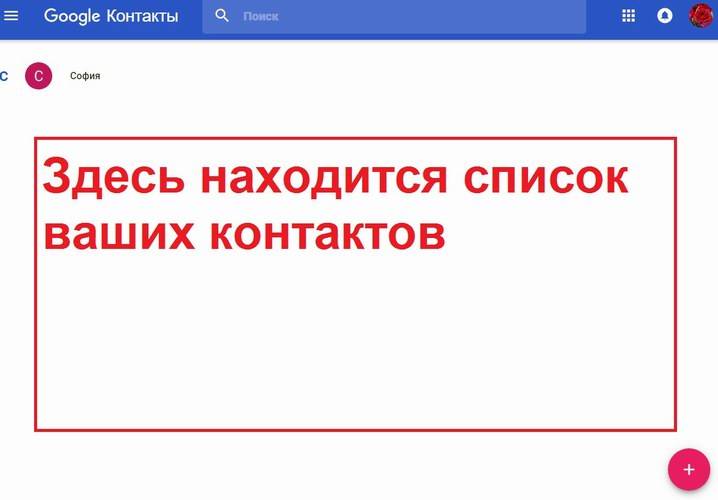
Главная страница Google Contact
- Если же синхронизация происходила, но вы удалили абонентов вручную – можно все исправить.
Для этого вызываем левое боковое меню и кликаем «Еще»
;
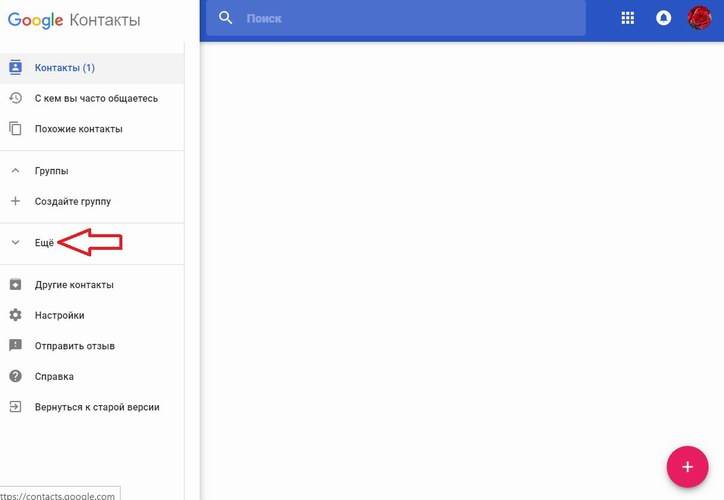
Открытие пункта для развернутых настроек «Еще»
- Теперь нажимаем «Отменить изменения»
;

Отмена изменений
- Далее высвечивается небольшое меню, в котором система просит указать отрезок времени, за который нужно отменить происходящие изменения
, то есть, вернуть информацию обратно. На выбор: «10 минут назад», «1 ч. назад», «Вчера», «1 неделю назад» или «Свой вариант».
Выбираем и подтверждаем. Спустя некоторое время контакты восстановятся, о чем вы обязательно будете уведомлены.
Очень популярная программа, которая без проблем восстанавливает большинство типов информации в независимости от прошедшего времени
. К сожалению, она не бесплатна, зато в вашем распоряжении будет очень полезный и эффективный инструмент
. Давайте же разберемся, что он умеет:
-
Восстановление удаленных контактов в телефоне
через адресную книжку; - Восстановление стертых SMS, изображений, видеозаписей, архивов и документов;
- Глубокий поиск материалов, который в 99% заканчивается удачно.
Из преимуществ:
- Относительно невысокая цена
по сравнению с программами-конкурентами, которые имеют более скудный функционал; - Поддержка практически всех телефонов
, в том числе Самсунга, Сяоми, Леново, Сони, Хуавей и т. д; -
Интуитивно понятный и легкий интерфейс
, отсутствие лишних опций. Также не требуется режим Суперпользователя.
Процедура восстановления максимально проста:
-
Включаем на мобильном устройстве отладку по USB
(это возможно при активном режиме разработчика); -
Устанавливаем саму программу
на компьютер, запускаем ее; -
Подключаем телефон
к ПК, выбираем или быстрый, или глубокий режим
сканирования; - Начинается поиск, за которым можно наблюдать в реальном времени
. После отображаются эскизы найденных материалов. Вам остается только восстановить необходимое. Контакты без труда удастся вернуть обратно в телефонную книгу
, расположенную на смартфоне.
С помощью программ
Кроме облачных сервисов и мессенджеров есть специальные приложения. Они помогают восстановить телефонную книгу, если вы купили новый смартфон или потеряли старый. Предполагается, что пользователь уже установил себе данное ПО и/или сделал резервные копии информации.
EaseUS MobiSaver
Китайская программа для сбора данных телефонной книги и ее последующего сохранения в файле формата: VCF, CSV или HTML. Кроме этого, приложение сохраняет все записи, заметки и видео файлы, находящиеся на внутренней памяти или SD-карте.
Утилита условно бесплатная. Для сохранения контактов в автоматическом режиме, потребуется купить лицензию. Или забивать по одному номеру вручную. Чтобы в дальнейшем экспортировать на смартфон единым файлом в формате CSV.
Платное приложение, которое позволяет сохранить потерянные или удаленные файлы со смартфона. Стоимость лицензии составляет $ 40. Программа будет полезна для тех, кто по ошибке стер данные с Андроид.
Для восстановления номеров, сделайте следующее:
- Запустите режим отладки по USB на телефоне.
- Включите Tenorshare Data Recovery на ПК. Подсоедините аппарат к компьютеру.
- Когда закончится процесс синхронизации с компьютером, выберите глубокий режим сканирования.
- Приложение начнет поиск, и спустя некоторое время отобразит найденные данные.
Таким образом можно найти не только удаленные телефоны, но и SMS, заметки и прочую информацию, которые были случайно стерты из памяти.
Android Data Recovery
Это частично бесплатная программа для ПК, которая позволяет найти удаленные файлы на смартфоне. Для восстановления номеров, хватит и бесплатной версии. Для полноценной работы потребуется включить режим разработчика.
Процесс восстановления:
- Включаем процесс отладки по USB на мобильнике.
- Запускаем Android Data Recovery на компьютере и подключаем телефон к ПК через USB-кабель. В этом моменте гаджет может попросить разрешение на отладку. Подтверждаем это действие.
- После определения аппарата, необходимо выбрать только те файлы или данные, которые необходимо восстановить. В нашем случае – это телефонные номера (contacts). Ставим галочку напротив пункта. Нажимаем зеленую кнопку «next».
- В следующем окне выбираем «scan for delete files». Еще раз нажимаем кнопку «next». Программа начинает поиск удаленной информации в памяти.
- Спустя небольшой промежуток времени приложение покажет найденных людей.
Все удаленные данные можно восстановить в один клик через кнопку «recover».
Dr.fone toolkit
Очень полезная программа, которая помогает восстановить данные как с Android, так и с iOs. Единственный и главный минус – она платная. Чтобы восстанавливать информацию, придется раскошелиться на $50. В базовой версии доступен только просмотр файлов. Для Андроид придется рутировать систему.
Инструкция:
- Установите USB отладку и получите root-права. При подключении программа подскажет, как это сделать быстрее на скриншотах.
- Подключите смартфон к компьютеру. Подтвердите разрешение на отладку, если потребуется.
- Установите галочку напротив «contacts». Нажмите «next». Приложение покажет процесс поиска удаленных данных.
- По окончанию процесса, пользователь увидит таблицу с найденными абонентами.
- Чтобы восстановить список, нажмите кнопку «Restore To Device».
Программа позволяет восстанавливать информацию не только с внутренней памяти гаджета, но и с SD-карты неисправного смартфона.
Super Backup Pro
Очень удобное приложение. Позволяет сделать резервную копию в пару нажатий. Super Backup Pro распространяется бесплатно. Для создания бэкапа потребуется:
- Нажать на кнопку «контактов» на рабочем столе приложения.
- Выбрать «резервная копия».
- Подтвердить действия.
Телефонная книга сохранится в памяти устройства. Чтобы загрузить номера, потребуется зайти в одноименное меню и нажать кнопку «восстановить». В приложении доступно сохранение списка как на диске, так и в подключенном облаке.
Средства Google
Любой Андроид девайс работает через сервисы Google, так как эта компания является разработчиком ОС и без регистрации аккаунта и входа в учетную запись, пользоваться им невозможно. Даже, если это смартфон Самсунг Галакси. Воспользоваться восстановлением контактов из облачного хранилища Google можно в том случае, если ранее была настроена синхронизация. Если по каким-то причинам она была отключена на телефоне, то достать потерянные контакты и прочую информацию не получится.
Если синхронизация была настроена, то последовательность действий на Samsung Galaxy следующая:
- Входим в телефонную книгу телефона, открываем настройки и ищем пункт управление контактами. Далее выбираем «восстановить».
- После нажатия на «восстановить» появится предложение выбрать аккаунт, из которого будут восстановлены данные. В случае, если пользователь у гаджета был один, то и аккаунт будет один, если же было несколько, то выбирайте тот, у которого и был искомый номер.
- Выбрав учетную запись, появится перечень файлов, именуемых «бэкап». В них хранится информация об учетной записи на момент создания «бэкапа».
- Выбрав нужный вариант, кликаем по нему и получаем окно с информацией о том, когда он был создан, какие данные будут восстановлены и есть выбор сохранить информацию в телефон или восстановить в облаке.
- Далее кликаем по кнопке «восстановить» и ждем, когда смартфон Самсунг восстановит контакт.
Как восстановить удаленные контакты с андроид при наличии рута

Трудно найти хорошую программу восстановления данных для, потому что, к сожалению, большинство из них платные.
К счастью, эти программы имеют общую функцию — восстановление данных на телефоне является платной функцией, но их можно бесплатно посмотреть в программе на компьютере.
Если вы хотите восстановить номер телефона или важное сообщение, для нас не будет иметь никакого значения, увидите ли вы на экране телефона или на компьютере. ПРИМЕЧАНИЕ: если сектора памяти телефона, ответственные за сохранение данных, были перезаписаны новыми данными, восстановленные может быть в виде неразборчивых символов или полностью нечитаемое
Все зависит от того, сколько времени прошло с момента удаления данных
ПРИМЕЧАНИЕ: если сектора памяти телефона, ответственные за сохранение данных, были перезаписаны новыми данными, восстановленные может быть в виде неразборчивых символов или полностью нечитаемое. Все зависит от того, сколько времени прошло с момента удаления данных.
Вы можете использовать приложение EaseUS MobiSaver для восстановления телефонных контактов или SMS (скачать можете ниже).
Это бесплатный инструмент, который может отображать удаленные номера и сообщения непосредственно в окне программы.
После запуска программы появится окно с просьбой подключить устройство через USB-порт
Прежде чем это сделать, важно активировать опцию USB-отладки на телефоне
Для этого перейдите в «Настройки> Параметры программирования», а затем выберите «Отладка USB».
После включения USB-отладки подключите телефон с помощью USB-кабеля к компьютеру. В окне EaseUS MobiSaver нажмите кнопку «Пуск».
Приложение теперь подключится к нашему телефону — вам нужно принять это соединение с кнопкой OK на экране телефона.
После подключения к телефону MobiSaver будет искать удаленные номера и сообщения. В боковой панели слева мы можем переключаться между видом номера абонентов и сообщения.
Удаленные данные отмечены оранжевым цветом. Выбирая контакт или SMS, вы можем прочитать его содержимое или просмотреть удаленный номер телефона и другие данные.
Выбранные данные можно сохранить на нашем локальном диске — просто выберите его в списке, а затем нажмите кнопку «Восстановить» в правом нижнем углу (мы можем сохранить один за другим).
Как восстановить удалённые контакты на андроиде Samsung Galaxy?
Важно подчеркнуть, что процесс восстановления не зависит от марки и модели смартфона, и возврат удалённого на Самсунг не отличается от аналогичной процедуры на других устройствах. Поэтому тем, кто пытается выяснить, как восстановить удалённые контакты на телефоне Samsung, следует пользоваться описанными методами и способами решения проблемы
Возможные отличия заключаются лишь в наименованиях различных пунктов меню, но в подобных ситуациях нужно пользоваться аналогиями и ориентироваться на общий смысл каждого пункта.
Следует подчеркнуть, что, помимо уже перечисленных подходов существует ещё один вариант действий. Его можно назвать традиционным, поскольку он заключается в банальном сборе номеров и поиске телефонов нужных людей. Для упрощения стоящей перед пользователем задачи стоит воспользоваться блокнотом или тетрадкой с заранее записанными комбинациями, если подобные имеются. Несложно догадаться, что описанный порядок действий наименее удобен, но тем людям, у которых внезапно удалились и исчезли все связи, выбирать иногда не приходится.
Undeleter: ищем пропавшие контакты в памяти телефона
Приложение Undeleter от разработчика Fahrbot неплохо себя показало в восстановлении файлов на внутренней памяти всех видов потерянных данных, таких как:
- удаленные контакты в адресной книге Android,
- сообщения электронной почты,
- аудио, видео, фотографии,
- другие сведения, которые хранились на ОС Android.
Для начала поиска удаленных контактов нужно запустить приложение Undeleter и выбрать область памяти (на sd карте или внутреннем ОЗУ), в которой требуется искать удаленные элементы. Приложение выведет список всех удаленных файлов, отобразит их первоначальные пути и т.д. Некоторые сценарии, при которых будет полезна программа Undeleter:
- случайное удаление мобильных данных;
- некорректное обращение с устройством;
- ошибка операционной системы Android;
- неудачная попытка предоставления root-доступа;
- вирусная атака ОС Android.
Через утилиты
Следующий ответ на вопрос, как восстановить номера телефонов на андроиде после сброса настроек, связан с использованием специальных программ. Существует масса различных утилит и приложений, позволяющих восстанавливать информацию. Они обладают разной эффективностью и дают различный результат, но принцип действия оказывается схожим
Особое внимание требуется обратить на:
- GT Recovery;
- Iskysoft Android Data Recovery;
- Restore Contacts;
- Deleted Contacts Recovery.
Независимо от сделанного выбора процесс восстановления потребует:
- установки выбранной программы на компьютер или ноутбук;
- подключения телефона через USB-порт;
- открытия настроек смартфона и выбора раздела «для разработчиков» или его аналога;
- активации пункта «отладка по USB»;
- включения выбранной утилиты на ПК;
- выбора файлов, которые требуется вернуть;
- запуска процесса;
- после завершения процедуры останется выделить подходящие файлы и указать место перемещения;
- после чего останется немного подождать и завершить процедуру.
Аналогичным образом возвращаются иные файлы, включая фотографии, видео и музыку, но подходящая программа способна оказаться иной, не входящей в указанный список.
Kaspersky Internet Security для Mac
Поиск удалённых номеров через мессенджеры
Мобильные номера привязываются к учётным записям при регистрации в мессенджерах, поэтому через используемые на смартфоне приложения для общения можно вытянуть многие номера, ранее составлявшие вашу телефонную книжку. Рассмотрим, как восстановить утерянные контакты на Android посредством популярных сервисов.
Поиск в WhatsApp
Чтобы узнать номер пользователя, нужно обозначить собеседника и в настройках нажать «Просмотр контакта». После этого будут доступны сведения о контакте, включая мобильный номер, который можно скопировать и добавить в телефонную книжку смартфона.
Поиск в Viber
Чтобы узнать номер абонента в Viber, тоже нужно перейти к информации о контакте. Для этого выбираем нужного собеседника из списка в меню «Вызовы» или «Чаты» (в этом случае для просмотра номера понадобится дополнительно нажать на аватарку юзера).
Аналогичным образом посмотреть номера пользователей, пропавшие из вашей телефонной книжки, можно в Telegram и других мессенджерах, идентифицирующих пользователей по мобильным номерам.
Путь к финансовой свободе. Бодо Шефер
Сторонние утилиты
Сторонний софт весьма эффективно справляется с задачей восстановления контактов на смартфоне. Для устройств Android существует множество специальных инструментов, позволяющих возобновить потерянную информацию, включая также фото, видео и другие пользовательские данные.
Android Data Recovery
Утилита поддерживает восстановление различных типов данных, при этом, чтобы вернуть контакты, смс и прочую информацию (кроме мультимедиа) достаточно и бесплатной версии. Доступен софт для Windows и Mac.
Процедура восстановления с использованием утилиты будет выполняться следующим образом:
- Загружаем установщик с официального сайта устанавливаем на ПК.
- Подключаем Android-устройство к компу посредством шнура USB. На телефоне при этом предварительно следует активировать отладку по USB (в разделе «Для разработчиков», который появляется в меню «Спец. возможности» после многократного нажатия по номеру сборки (или версии прошивки) в разделе «О телефоне»).
- Разрешаем доступ в появившемся окошке с оповещением.
- Запускаем софт и отмечаем данные, которые следует восстановить, и жмём «Next».
- По окончании сканирования программа покажет найденные данные и позволит просмотреть и отметить те, что требуется восстановить. Для завершения процедуры жмём «Recover».
EaseUS MobiSaver for Android Root
Бесплатная утилита с англоязычным, при этом простым и удобным интерфейсом, позволяющая легко восстанавливать данные со смартфона.
Приложение предполагает использование на устройствах с root-правами, что обеспечивает глубокое сканирование внутренней памяти девайса и карты памяти. Работа с программой выполняется следующим образом:
- Скачиваем установщик с официального сайта и устанавливаем софт на ПК.
- Включаем отладку USB и подключаем мобильный девайс к компьютеру.
- Запускаем программу, разрешаем доступ и запускаем процесс сканирования кнопкой «Start».
- В отчёте будут отображены данные, подлежащие восстановлению, выбираем раздел «Contacts» и отмечаем все или отдельные номера, для их экспорта на телефон жмём «Recover».
Super Backup Pro
Отличное программное решение, которое подойдёт в том случае, когда у вас нет возможности воспользоваться компьютером. Утилита работает с мобильного девайса и выполняет задачи по восстановлению созданных резервных копий, являясь альтернативой штатному средству Android. Так, программу нужно устанавливать ещё до возникновения проблем.
Чтобы выполнить восстановление записей телефонной книги выполняем следующее:
- Запускаем софт на смартфоне.
- Выбираем вкладку «Контакты» и жмём «Восстановить» (резервная копия должна быть создана заранее), можно выбирать одну из сделанных копий.
Как восстановить удаленный номер телефона / пропавшие контакты на сим карте
Вместе с вопросами о восстановлении контактов на Андроид, нередко приходят письма: как восстановить номера телефонов на сим карте. Отдельная часть вопросов такая: что делать, если сим-карта утеряна или повреждена.
Никто не запрещает вам заменить потерянную сим-карту на новую. Услуга бесплатна, замена «симки» производится через операторский центр, где вы подключались и заключали договор. Возможно, придется написать заявление об утере sim-карты по представленному образцу. Ну а поскольку за вашим договором закреплен старый телефонный номер, поход к оператору в любом случае будет не лишним.
Однако при получении новой сим-карты нет смысла искать на ней пропавшие контакты. Сим-карта — это физическое устройство, и все номера телефонов пропадают вместе со старой картой.
Совет: не ведитесь на сомнительные предложения «восстановить симку» в Интернете
В Сети можно встретить «специалистов» по восстановлению сим карт. Они предлагают восстановить любую информацию на «симке» (удаленные номера, контакты, смс-сообщения) или за деньги готовы поделиться уникальным способом восстановления контактов с сим карты. Будьте осторожны, это развод!
Контакты из адресной книги, как правило, хранятся не только на sim-карте. На телефоне (Android, iOS и проч.) можно экспортировать записи в локальный файл формата VCF или сделать резервную копию. Поищите этот файл в карте памяти или памяти устройства.
Если вы синхронизировали телефон с аккаунтом Google, контакты из адресной книги находятся на данном сервисе. Проверьте наличие контактов через Contacts, зайдя со своего google-аккаунта. Для восстановления контактов воспользуйтесь разделом Undo Changes (в переводе «Отменить изменения»).
Если вы умудрились удалить телефонные номера в Google Contacts, все равно остается шанс на восстановление контактов и других записей — но только в случае, если со дня удаления прошло не больше месяца. Как это сделать, читайте здесь.
Восстановление удаленных контактов через сервис Google Contacts
Если хотите восстановить удаленный номер (его нет в адресной книге или истории звонков), не тратьте время на восстановление удаленного номера с сим-карты. Запросите распечатку входящих/исходящих звонков за определенный период.
Детализация звонков, как правило, делается от момента последнего выставления счета до составления запроса к мобильному оператору. Помимо даты совершения звонков и прочей информации, в документе будут указаны номера контактов.
У этого способа есть недостаток: вы будете знать имена абонентов, так что придется звонить им, чтобы указать имя в телефонной книге. Хотя, если вы помните часть номера и у вас хорошая память на цифры, трудностей с восстановлением номеров будет поменьше.
Самый «оптимистичный» способ восстановления содержимого утерянной sim-карты, в частности, номеров телефонов – найти ее. Напрягите свой мозг и вспомните, куда вы ее положили или где могли нечаянно выронить, сняв крышку телефона.
Тут нужно понять, что проще и быстрее — восстановить все контакты через мобильного оператора или заниматься изнурительными поисками, по сути, иголки в стоге сена.
Телефон alcatel pixi 4 4034D не читает внутреннюю телефонную книгу. Читал только контакты на сим карте. После переноса всех контактов на телефон все равно не читает номера. Как восстановить контакты на телефоне?
Ответ
. Каким образом вы переносили контакты на телефон? Есть такой способ восстановить номера в телефоне: Контакты — Импорт/Экспорт — Импорт из внутренней памяти. Можно также вернуть контакты на Андроид из локального файла с sd-карты. Далее зайдите в настройки контактов и проверьте параметры отображения и учетной записи.
После того, как симку вставили в другой телефон, пропали все контакты и фото на Андроиде. Потом я их восстановила, но при перестановке опять в этот телефон фото и часть контактов исчезла.
Ответ
. Контакты и телефонные номера можно хранить как на сим-карте, так и на своем аккаунте в Google. Вам достаточно привязать свой аккаунт к Андроид, после чего все контакты будут синхронизироваться с вашим телефоном через Интернет. Настройки — Облако и учетные записи — Учетные записи — Добавить учетную запись.
Фотографии можно хранить в облаке Google Drive или Dropbox (читайте о резервном копировании здесь — http://softdroid.net/kak-sozdat-rezervnuyu-kopiyu-android-foto-i-video-v-oblake).
Восстановление контактов из облачного хранилища Google
Один из самых эффективных методов, позволяющих восстановить потерянные номера телефонов – использование учётной записи Google. Этот способ подходит после ручной очистки, сброса настроек к заводскому состоянию, а также в случае потери или поломки девайса.
ВАЖНО. Условиями для успешного выполнения процедуры восстановления данных на Android будут включённая ранее синхронизация и вход в Google аккаунт с использованием ваших данных авторизации.. Способ предполагает следующие действия:
Способ предполагает следующие действия:
- Проходим стандартный процесс авторизации и переходим к своей учётной записи (на компьютере или смартфоне).
- Выбираем сервис «Контакты».
- Если был потерян доступ к девайсу и данные не были стёрты, они отобразятся списком, так что сразу можно перейти к синхронизации контактов. В ином случае, когда речь об удалении номеров, выбираем «Меню настроек» (значок шестерни) на верхней панели в правой части окна и опцию «Отменить изменения» (если манипуляции выполняются на мобильном, разворачиваем меню «Ещё» и также выберем «Отменить изменения»).
- Указываем нужную дату, которая станет точкой отката изменений, и жмём «Восстановить».
- По окончании восстановления можно войти в аккаунт на смартфоне и контакты синхронизируются опять, импорт осуществится автоматически, если учётная запись на телефоне активна.
- Можно также сохранить контакты на компьютер, выбрав в сервисе «Контакты» опцию «Экспортировать» и указав формат Google CSV, после чего документ открывается на ПК в Excel или сохраняется и переносится на мобильник.
- Для импорта на смартфон можно просто скопировать файл с записями телефонной книжки на девайс и открыть его там («Импорт» в меню сервиса «Контакты»).
ВНИМАНИЕ. Восстановить номера можно не позднее, чем по истечении 30 дней с момента их удаления.
Adonit Pixel
Цена: от 9 000 руб.
Как мы уже говорили, Adonit – один из лучших производителей стилусов, и недавно компания добавила модель Pixel в свою и без того впечатляющую линейку. Устройство совместимо с iPhone 5 и новее, iPad третьего и четвертого поколения, всеми iPad Minis, iPad Air и 12,9-дюймовым iPad Pro.
Как и другие продукты от Adonit, Pixel имеет 1,9-миллиметровый наконечник вместо диска, что позволяет легко рисовать и делать зарисовки. Сам наконечник выполнен на высоком уровне, и во время его использования создается впечатление, будто вы пишете на бумаге. USB донгл также позволяет заряжать стилус через компьютер. Кроме того, вы можете выполнять различные действия при помощи множества программируемых кнопок. Если вам нужен стилус, демонстрирующий надежную функциональность по всем направлениям, Pixel – то, что надо.
Процесс восстановления контактов на Android
Для решения поставленной задачи вы можете задействовать стороннее программное обеспечение или воспользоваться стандартной функцией системы. Иногда использовать второй вариант бывает невозможно по ряду причин. В таком случае придётся прибегнуть к помощи стороннего ПО.
Способ 1: Super Backup
Это приложение нужно для регулярного создания резервных копий важных данных на телефоне и их восстановления из этой копии при необходимости. Существенным недостатком данного ПО является тот факт, что без резервной копии ничего не удастся восстановить. Вполне возможно, что операционная система сама сделала необходимые копии, которые вам просто нужно использовать при помощи Super Backup.
Инструкция:
- Скачайте приложение из Play Market и откройте его. Оно запросит разрешение к данным на устройстве, на которое следует ответить положительно.
- В главном окне приложения выберите «Контакты».
Теперь нажмите на «Восстановить».
Если у вас есть на телефоне подходящая копия, вам будет предложено использовать её. Когда обнаружить её автоматически не удалось, приложение предложит указать путь до нужного файла вручную. В таком случае восстановление контактов данным способом будет невозможно ввиду отсутствия сгенерированной копии.
При условии успешного нахождения файла приложение начнёт процедуру восстановления. В ходе неё устройство может перезагрузиться.
Рассмотрим также, как с помощью этого приложения можно создать резервную копию контактов:
- В главном окне выберите «Контакты».
- Теперь нажмите на «Резервная копия», либо «Резервная копия контактов с телефонами». Последний пункт подразумевает под собой копирование только контактов из телефонной книги. Рекомендуется выбрать именно этот вариант, если в памяти мало свободного места.
Далее вам предложено будет дать название файлу и выбрать место для его сохранения. Здесь можно всё оставить по умолчанию.
Способ 2: Синхронизация с Google
По умолчанию на многих устройствах Android идёт синхронизация с аккаунтом Google, который подключен к устройству. С помощью него вы можете отслеживать местоположение смартфона, получить к нему удалённый доступ, а также сделать восстановление определённых данных и настроек системы.
Чаще всего контакты из телефонной книги синхронизируются с аккаунтом Google самостоятельно, поэтому с восстановлением телефонной книжки по данному способу проблем возникнуть не должно.
Загрузка резервной копии контактов с облачных серверов Google происходит по следующей инструкции:
- Откройте «Контакты» на устройстве.
- Нажмите по иконке в виде троеточия. Из меню выберите «Восстановить контакты».
Иногда в интерфейсе «Контактов» нет нужных кнопок, что может означать два варианта:
- Резервной копии нет на сервере Google;
- Отсутствие нужных кнопок – это недоработка производителя устройства, который поверх стокового Android поставил свою оболочку.
Инструкция:
Подтвердите свои намерения.
При условии, что на сайте данная кнопка тоже неактивна, значит резервных копий нет, следовательно, восстановить контакты не получится.
Способ 3: EaseUS Mobisaver for Android
В данном способе речь идёт уже о программе для компьютеров. Чтобы использовать её, вам понадобится установить на смартфон root-права. С её помощью вы можете восстановить почти любую информацию с Android-устройства, не используя при этом резервных копий.
Подробнее: Как получить root-права на Android
Инструкция по восстановлению контактов при помощи этой программы выглядит следующим образом:
С помощью рассмотренных выше способов вы можете сделать восстановление удалённых контактов. Однако если у вас нет на устройстве или в аккаунте Google их резервной копии, то рассчитывать вы можете только на последний способ.
Опишите, что у вас не получилось.
Наши специалисты постараются ответить максимально быстро.
Как восстановить контакты после полного сброса настроек на Андроид 7, 8, 9
Обновились, перешли на более позднюю версию программного обеспечения? Или провели вайпы из-за некорректной работы аппарата? В любой из этих ситуаций чаще всего стирается вся информация, в том числе и телефонная книга.
Что же тогда делать? Не отчаивайтесь, выход есть.
Через Google аккаунт
Контакты
Developer: Google LLC
Price: Free
Это самый распространенный и эффективный вариант.
При включенной синхронизации данные автоматически сохраняются в электронной почте
, а если вы пользуетесь приложением Google Contact,
то проблем вообще не возникнет.
Запускаем данную программу на телефоне, проходим авторизацию, если система потребует. Далее движением вправо вызываем боковое меню
, где кликаем «Настройки»
.
- Главный экран приложения
- Переход в «Настройки»
Опускаемся вниз до пункта «Управление контактами»
и нажимаем «Восстановить»
.
- Пункт «Управление контактами»
- Выбор функции восстановления
Если у вас несколько учетных записей, то выбираем одну конкретную и попадем в новое окно
Обращаем внимание на графу под названием «Резервная копия устройства».
И если бэкапы контактов создавались, то ниже будут представлены именно они
- Выбор аккаунта
- Раздел для восстановления
Кликаем на определенную резервную копию
, после чего появляется новая страница. На ней указаны подробности бэкапа, в том числе и дата создания. Внизу имеется большая серая кнопка «Восстановить»
. Нажимаем. Восстановление проходит в фоновом режиме
, после чего номерами уже можно пользоваться. Готово.
- Выбор резервной копии
- Процесс восстановления
Через Viber
Viber: Звонки и Сообщения
Developer: Viber Media S.à r.l.
Price: Free
Данный мессенджер умеет без проблем создавать резервные копии, поэтому, казалось бы, процесс восстановления должен пройти без проблем
Но обратите внимание на важную деталь: бэкап делается только из текстовых сообщений, но никак не затрагивает телефонную книгу
Контакты полностью исчезли на Андроид-устройстве? В таком случае, Вайбер не поможет. Вы можете восстановить лишь переписки
, а там номера абонентов указаны. Это единственный выход. Для этого:
-
Открываем мессенджер, вызываем боковую панель, в которой кликаем «Настройки»
. В появившемся пункте выбираем «Учетная запись»
.- Переход в раздел «Настройки»
- Переход в пункт «Учетная запись»
-
Мы попадаем на новую страницу, где расположены такие подпункты «Резервное копирование», «Компьютеры и планшеты», «Изменить номер телефона», «Отключить учетную запись».
Нам подходит первый вариант. Далее выбираем «Восстановить»
– «Восстановить сейчас»
.- Открытие подпункта «Резервное копирование»
- Начало восстановления
- Согласие с восстановлением
Копии по умолчанию сохранятся на Google Диск, откуда вы сможете скачать их без проблем.
С помощью программы EaseUS MobiSaver
EaseUS MobiSaver — Recover Video, Photo & Contacts
Developer: EaseUS Data Recovery Software
Price: Free
Есть огромное количество платных утилит, предлагающих в считанные минуты восстановить утерянную информацию. Конечно, со своей задачей они справляются отлично, но если вы не хотите тратить деньги
– присмотритесь к китайскому приложению под названием EaseUS MobiSaver.
Данное программное обеспечение восстанавливает не только телефонные контакты, но и видео, фотографии, текстовые сообщения и даже журнал вызовов.
После установки приложения вы можете указать конкретный тип информации, который необходимо найти, а после использовать либо быстрое сканирование, либо углубленное
.
Быстрое распознает материалы, удаленные в основном около недели назад, и не всегда точно находит необходимый файл. Развернутый поиск преуспевает во много раз, но требует наличия
root-прав.
В любом случае,
Как восстановить контакты из мессенджеров
Некоторые номера действительно можно вытащить из социальных мессенджеров, таких как Ватсапа или Вайбер. Рассмотрим на примере более известной социальной сети Ватсап, каким образом происходит процесс возвращения контактов на устройство:
- Для начала заходим в Ватсап и выбираем собеседников, с которыми раньше имелся разговор. Заходим в меню переписки. Сделать это можно при помощи клика на верхний правый угол устройства. Находим раздел «Просмотр контактов» и переходим в него;
- После в окне появится те данные, которые имеются о пользователей. В числе данных есть и номер. Кликаем по него, копируем и сохраняем снова на телефоне.
Все с помощью двух шагов можно частично вернуть все мобильные номера. Процесс в других мессенджерах идентичен, поэтому пользователь не может запутаться.
О том, как вернуть контакты в приложении Viber можно посмотреть в этом видео:








